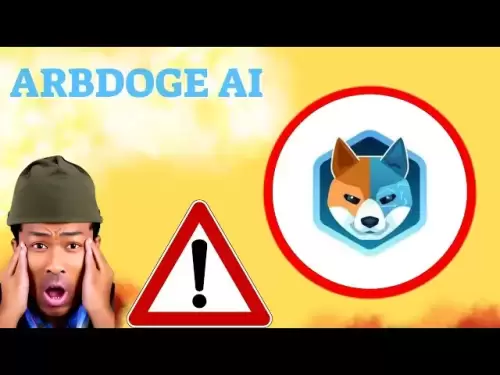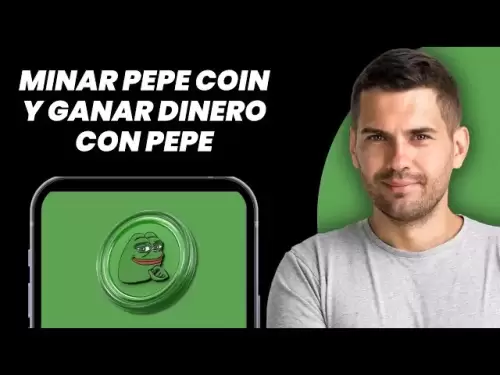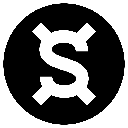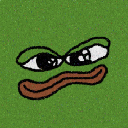-
 Bitcoin
Bitcoin $118,272.0537
0.03% -
 Ethereum
Ethereum $3,436.9388
8.74% -
 XRP
XRP $3.1840
8.49% -
 Tether USDt
Tether USDt $1.0004
0.02% -
 BNB
BNB $718.9759
3.94% -
 Solana
Solana $173.3195
5.61% -
 USDC
USDC $0.9999
-0.01% -
 Dogecoin
Dogecoin $0.2129
7.09% -
 TRON
TRON $0.3110
3.09% -
 Cardano
Cardano $0.7723
3.41% -
 Hyperliquid
Hyperliquid $46.2360
-3.39% -
 Stellar
Stellar $0.4682
1.39% -
 Sui
Sui $4.0034
0.19% -
 Chainlink
Chainlink $16.9633
3.60% -
 Hedera
Hedera $0.2402
1.66% -
 Bitcoin Cash
Bitcoin Cash $495.0950
-0.64% -
 Avalanche
Avalanche $22.7131
3.70% -
 Shiba Inu
Shiba Inu $0.0...01441
5.16% -
 UNUS SED LEO
UNUS SED LEO $8.7995
-0.49% -
 Toncoin
Toncoin $3.1797
1.66% -
 Litecoin
Litecoin $98.6352
2.55% -
 Polkadot
Polkadot $4.2037
1.78% -
 Monero
Monero $336.6893
1.07% -
 Pepe
Pepe $0.0...01359
5.10% -
 Uniswap
Uniswap $8.9972
-2.13% -
 Bitget Token
Bitget Token $4.6891
1.34% -
 Dai
Dai $0.9999
-0.02% -
 Ethena USDe
Ethena USDe $1.0003
-0.02% -
 Aave
Aave $323.1645
-2.61% -
 Bittensor
Bittensor $428.1105
-2.62%
So verbinden Sie Trezor mit Electrum Wallet
Trezor und Electrum bieten zusammen ein sicheres Bitcoin Management, wobei Trezor private Schlüssel und Elektrum schützt, die einfache Transaktionen ermöglichen.
Jul 14, 2025 at 06:01 am

Was ist Trezor und Elektrum?
Trezor ist eine Hardware -Brieftasche, die von Satoshilabs entwickelt wurde und die Kryptowährungen sicher offline speichern. Es unterstützt eine breite Palette von digitalen Assets, einschließlich Bitcoin, Ethereum, Litecoin und vielen anderen. Electrum hingegen ist eine leichte Software -Brieftasche, die hauptsächlich für Bitcoin -Transaktionen verwendet wird. Im Gegensatz zu Brieftaschen mit Vollknoten verbindet Electrum mit Remote-Servern, um Blockchain-Daten zu holen, wodurch es schnell und effizient wird.
Benutzer kombinieren diese beiden Tools häufig, um sowohl von der Sicherheit einer Hardware -Brieftasche als auch von der Flexibilität einer Desktop -Brieftasche zu profitieren. Durch das Anschließen von Trezor an Electrum können Sie Ihre Mittel mit einer zusätzlichen Schutzschicht verwalten, da private Schlüssel das Trezor -Gerät während der Transaktionen niemals verlassen.
Voraussetzungen für die Verbindung von Trezor mit Electrum
Stellen Sie vor dem Verfahren sicher, dass die folgenden Anforderungen erfüllt sind:
- Ein Trezor -Modell eins oder Modell T -Hardware -Brieftasche.
- Die neueste Version von Electrum Wallet wurde auf Ihrem Computer installiert.
- Die Trezor Bridge -Software muss installiert und ausgeführt werden, um die Kommunikation zwischen Trezor und Ihrem System zu erleichtern.
- Eine stabile Internetverbindung zum Herunterladen der erforderlichen Firmware -Updates bei Bedarf.
- Ihr Trezor -Gerät sollte initialisiert werden und einen Wiederherstellungsphrase an einem sicheren Ort gespeichert werden.
Stellen Sie sicher, dass Ihr Betriebssystem sowohl mit Trezor Bridge als auch mit Elektrum kompatibel ist. Beide Anwendungen unterstützen Windows-, MacOS- und Linux -Plattformen.
Installieren Sie die Trezor -Brücke
Um die Kommunikation zwischen Ihrem Trezor und Elektrum zu ermöglichen, müssen Sie die Trezor -Brücke installieren. Diese Software fungiert als Brücke zwischen Ihrer Hardware -Brieftasche und Desktop -Anwendungen wie Electrum.
- Besuchen Sie die offizielle Trezor -Website und navigieren Sie zum Download -Abschnitt .
- Laden Sie die entsprechende Version der Trezor Bridge für Ihr Betriebssystem herunter.
- Führen Sie das Installationsprogramm aus und befolgen Sie die Anweisungen auf dem Bildschirm, um die Installation abzuschließen.
- Starten Sie nach der Installation die Trezor Bridge und verbinden Sie Ihr Trezor -Gerät über USB.
Sie sollten eine Benachrichtigung sehen, die angibt, dass das Gerät erfolgreich angeschlossen ist. Wenn Sie aufgefordert werden, können Sie den Zugriff auf Ihren Trezor über das Browser-Popup oder direkt auf dem Gerätebildschirm zugreifen.
Elektrum für die Trezor -Integration einrichten
Bei der Trezor Bridge läuft der nächste Schritt die Konfiguration von Electrum , um Ihre Hardware -Brieftasche zu erkennen.
- Öffnen Sie das Elektrum und klicken Sie auf Datei> Neu/Wiederherstellung der Brieftasche .
- Wählen Sie einen Namen für Ihre Brieftaschendatei und klicken Sie auf Weiter .
- Wählen Sie Standard -Brieftasche und fahren Sie fort.
- Auf die Frage, ob Sie ein Hardware -Gerät verwenden möchten, wählen Sie Ja .
- Electrum scannt nach angeschlossenen Hardware -Geldbörsen. Stellen Sie sicher, dass Ihr Trezor angeschlossen und entsperrt ist.
In diesem Stadium können Sie aufgefordert werden, die Verbindung auf Ihrem Trezor -Gerät zu bestätigen. Verwenden Sie die Tasten, um die Anfrage zu genehmigen.
Auswählen des richtigen Ableitungspfades
Nachdem Sie Ihren Trezor angeschlossen haben, werden Sie bei Electrum aufgefordert, den Ableitungspfad auszuwählen. Dies bestimmt, wie Ihre Brieftaschenadressen erzeugt werden.
- Wenn Ihr Trezor mit dem Standard -Wiederherstellungsprozess eingerichtet wurde, wählen Sie BIP44 als Ableitungschema.
- Elektrum erstellt normalerweise automatisch den richtigen Ableitungspfad basierend auf Ihrer Brieftaschenstruktur.
- In einigen Fällen, insbesondere wenn Sie eine alte Brieftasche wiederherstellen oder benutzerdefinierte Einstellungen verwenden, müssen Sie möglicherweise den richtigen XPRV- oder XPUB -Schlüssel manuell eingeben.
Stellen Sie sicher, dass der ausgewählte Derivationspfad dem verwendet wird, der verwendet wird, wenn Ihre Trezor -Brieftasche erstellt wurde. Falsche Wege können zu nicht übereinstimmenden Balden oder unzugänglichen Mitteln führen.
Autorisierung von Transaktionen mit Trezor
Sobald das Setup abgeschlossen ist, können Sie Electrum zum Senden und Empfangen von Bitcoin verwenden, während Ihre privaten Schlüssel im Trezor -Gerät gesichert werden.
- Um Geld zu erhalten , kopieren Sie einfach Ihre Brieftaschenadresse aus Electrum und teilen Sie sie mit dem Absender weiter.
- Um Mittel zu senden , füllen Sie die Adresse, den Betrag und die Transaktionsgebühr des Empfängers aus.
- Klicken Sie auf Senden , und Electrum fordert Sie auf, die Transaktion mit Ihrem Trezor zu bestätigen.
- Überprüfen Sie alle Transaktionsdetails auf Ihrem Trezor -Bildschirm und drücken Sie die Taste, um zu bestätigen.
Dies stellt sicher, dass die privaten Schlüssel in der sicheren Umgebung des Trezors sicher sind, selbst wenn Ihr Computer kompromittiert wird.
Fehlerbehebung bei Problemen mit häufigem Zusammenhang
Wenn Electrum Ihren Trezor nicht erkennt, berücksichtigen Sie die folgenden Schritte zur Fehlerbehebung:
- Starten Sie sowohl die Trezor -Brücke als auch das Elektrum neu .
- Probieren Sie ein anderes USB -Kabel oder -An an , da fehlerhafte Verbindungen zu Anerkennungsproblemen führen können.
- Stellen Sie sicher, dass keine anderen Anwendungen gleichzeitig auf Ihr Trezor -Gerät zugreifen.
- Aktualisieren Sie Ihre Trezor -Firmware über die offizielle Anwendung "Trezor Suite", falls sie aufgefordert werden.
- Trezor Bridge neu installieren, wenn anhaltende Probleme auftreten.
Bei Fehlern im Zusammenhang mit Libusb- oder HID -Geräten kann die Neuinstallation von Treibern oder das Neustart des Systems das Problem beheben.
Häufig gestellte Fragen (FAQ)
F: Kann ich mehrere Trezor -Geräte mit Elektrum verwenden?
A: Ja, Electrum unterstützt die Verbindung mehrerer Hardware -Brieftaschen, einschließlich mehr als einem Trezor. Sie können zwischen ihnen wechseln, indem Sie für jedes Gerät separate Brieftaschendateien in Elektrum erstellen.
F: Ist es sicher, Elektrum mit Trezor zu verwenden?
A: Ja, die Kombination von Trezor mit Electrum erhöht die Sicherheit, da private Schlüssel niemals die Hardware -Brieftasche verlassen. Electrum behandelt nur Transaktionssignieranfragen an das Trezor -Gerät.
F: Muss ich die Trezor -Brücke während der Verwendung von Electrum am Laufen halten?
A: Ja, die Trezor -Brücke muss im Hintergrund aktiv sein, um die Kommunikation zwischen Trezor und Elektrum aufrechtzuerhalten. Schließen kann die Verbindung unterbrechen.
F: Kann ich meine Electrum-Trezor-Brieftasche auf einem anderen Computer wiederherstellen?
A: Ja, Sie können Ihre Brieftasche wiederherstellen, indem Sie die Brieftaschenakte kopieren und Ihren Trezor wieder anschließen. In der Brieftaschendatei selbst werden keine sensiblen Daten gespeichert, da sich die privaten Schlüssel auf dem Trezor befinden.
Haftungsausschluss:info@kdj.com
Die bereitgestellten Informationen stellen keine Handelsberatung dar. kdj.com übernimmt keine Verantwortung für Investitionen, die auf der Grundlage der in diesem Artikel bereitgestellten Informationen getätigt werden. Kryptowährungen sind sehr volatil und es wird dringend empfohlen, nach gründlicher Recherche mit Vorsicht zu investieren!
Wenn Sie glauben, dass der auf dieser Website verwendete Inhalt Ihr Urheberrecht verletzt, kontaktieren Sie uns bitte umgehend (info@kdj.com) und wir werden ihn umgehend löschen.
-
 ERA Jetzt handeln
ERA Jetzt handeln$1.63
90.36%
-
 CROSS Jetzt handeln
CROSS Jetzt handeln$0.2967
28.03%
-
 FRAX Jetzt handeln
FRAX Jetzt handeln$3.20
27.91%
-
 FLOKI Jetzt handeln
FLOKI Jetzt handeln$0.0...01344
23.89%
-
 FARTCOIN Jetzt handeln
FARTCOIN Jetzt handeln$1.52
23.15%
-
 BOME Jetzt handeln
BOME Jetzt handeln$0.0024
19.44%
- XRPs wilder Fahr
- 2025-07-18 02:30:13
- Moonbull, Kryptozuwächse und MEW -Lautstärke: Was summt in der Meme -Münzwelt?
- 2025-07-18 02:35:12
- Kryptomarkt, Bullenmarkt und Politik: Navigieren Sie Trumps "Krypto -Woche" -Arltercoaster
- 2025-07-18 01:50:12
- Gewinnende Design: Die Kunst des Neunjährigen wird zu einer Schokoladenmünze!
- 2025-07-18 01:10:12
- Penguin -Power, Blockdag -Kühnheit und Uniswaps Aufschwung: Decodieren von Cryptos neuesten Moves
- 2025-07-18 01:50:12
- Bitcoin, Market Cap & Strategy: Dekodieren des Kryptospiels im Jahr 2025
- 2025-07-18 01:10:12
Verwandtes Wissen

Hat Coinbase Wallet eine Desktop -App?
Jul 18,2025 at 12:08am
Verstehen von Coinbase Wallet und seinen Kernmerkmalen Coinbase Wallet ist eine nicht kundenspezifische Kryptowährungsbrieftasche, die von Coinbase en...

Wie man Berechtigungen auf Coinbase -Brieftasche widerrufen
Jul 18,2025 at 02:00am
Was bedeutet es, Berechtigungen auf Coinbase -Brieftasche zu widerrufen? Im Kontext der Coinbase -Brieftasche bezieht sich die Widerrufsberechtigungen...

So finden Sie meinen Samenphrase auf Coinbase -Brieftasche
Jul 18,2025 at 01:50am
Was ist eine Samenphrase in der Kryptowährung? Ein Samenphrase , auch als Wiederherstellungsphrase bezeichnet, ist eine Liste von Wörtern (normalerwei...

Wie man von Coinbase auf Coinbase -Brieftasche übertragen
Jul 18,2025 at 12:36am
Verständnis von Coinbase und Coinbase Wallet Coinbase ist ein zentraler Kryptowährungsaustausch, bei dem Benutzer verschiedene digitale Vermögenswerte...
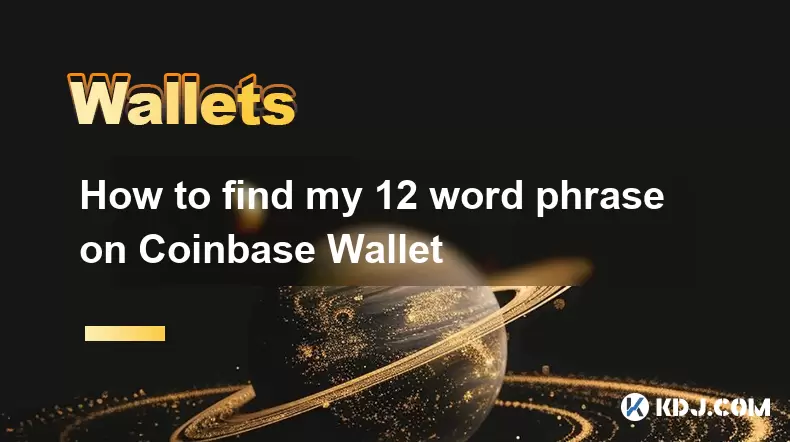
Wie finde ich meine 12 -Wort -Phrase auf Coinbase -Brieftasche
Jul 17,2025 at 10:43pm
Verständnis der 12 -Wort -Phrase in Coinbase Wallet Die 12-Wörter-Phrase , auch als Wiederherstellungs- oder Samenphrase bezeichnet, ist eine kritisch...

Wie finde ich meine 12 -Wort -Phrase auf Coinbase -Brieftasche
Jul 18,2025 at 01:56am
Verständnis der 12 -Wort -Phrase in Coinbase Wallet Die 12-Wörter-Phrase , auch als Wiederherstellungs- oder Samenphrase bezeichnet, ist eine entschei...

Hat Coinbase Wallet eine Desktop -App?
Jul 18,2025 at 12:08am
Verstehen von Coinbase Wallet und seinen Kernmerkmalen Coinbase Wallet ist eine nicht kundenspezifische Kryptowährungsbrieftasche, die von Coinbase en...

Wie man Berechtigungen auf Coinbase -Brieftasche widerrufen
Jul 18,2025 at 02:00am
Was bedeutet es, Berechtigungen auf Coinbase -Brieftasche zu widerrufen? Im Kontext der Coinbase -Brieftasche bezieht sich die Widerrufsberechtigungen...

So finden Sie meinen Samenphrase auf Coinbase -Brieftasche
Jul 18,2025 at 01:50am
Was ist eine Samenphrase in der Kryptowährung? Ein Samenphrase , auch als Wiederherstellungsphrase bezeichnet, ist eine Liste von Wörtern (normalerwei...

Wie man von Coinbase auf Coinbase -Brieftasche übertragen
Jul 18,2025 at 12:36am
Verständnis von Coinbase und Coinbase Wallet Coinbase ist ein zentraler Kryptowährungsaustausch, bei dem Benutzer verschiedene digitale Vermögenswerte...
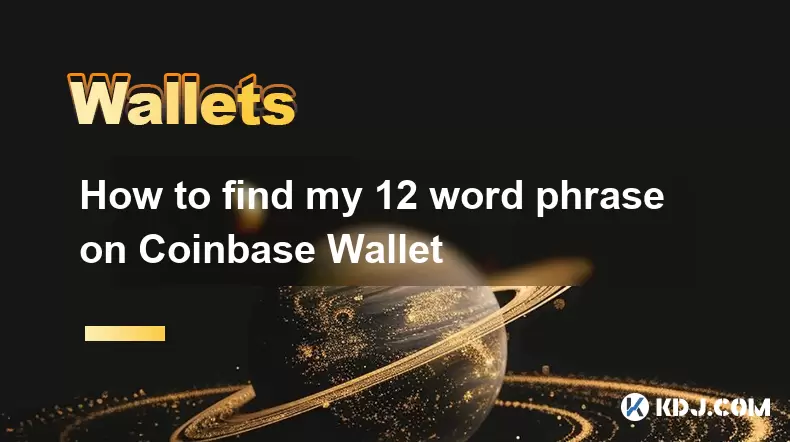
Wie finde ich meine 12 -Wort -Phrase auf Coinbase -Brieftasche
Jul 17,2025 at 10:43pm
Verständnis der 12 -Wort -Phrase in Coinbase Wallet Die 12-Wörter-Phrase , auch als Wiederherstellungs- oder Samenphrase bezeichnet, ist eine kritisch...

Wie finde ich meine 12 -Wort -Phrase auf Coinbase -Brieftasche
Jul 18,2025 at 01:56am
Verständnis der 12 -Wort -Phrase in Coinbase Wallet Die 12-Wörter-Phrase , auch als Wiederherstellungs- oder Samenphrase bezeichnet, ist eine entschei...
Alle Artikel ansehen